Haben Sie schon einmal ein Video von sich selbst oder einer anderen Person aufgenommen und dann kommt ein Fremder oder eine andere Person mit einem unscharfen Gesicht vorbei? Dies ist ein Problem, mit dem viele Video Editoren konfrontiert sind, da sie oft die Aufmerksamkeit des Publikums vom Thema ablenken. Auch wenn dies wie ein unlösbares Problem erscheinen mag, hat die moderne Videobearbeitungstechnologie eine Lösung für Sie.
Zum Glück gibt es verschiedene Tools, die Ihnen dabei helfen können, von Desktop-Software über Online-Tools bis hin zu mobilen Anwendungen. In dieser Anleitung erfahren Sie, wie Sie Unschärfe aus Videos entfernen können; mit Wondershare Filmora, Clideo Video Clearer und PowerDirector.

In diesem Artikel
Teil I: Wie man Gesichtsunschärfe von Videos auf dem Desktop mit KI entfernt
Wondershare Filmora ist eine leistungsstarke Videobearbeitungssoftware, die für ihre benutzerfreundliche Oberfläche und ihre erweiterten Funktionen bekannt ist. Eine seiner herausragenden Fähigkeiten ist der KI Objekt Remover, der effektiv Objekte, einschließlich unscharfer Gesichter, aus Videos entfernen kann. Diese Funktion nutzt die KI, um unerwünschte unscharfe Gesichter in Ihren Videos zu entfernen, was zu einer saubereren und besser aussehenden Ausgabe führt.
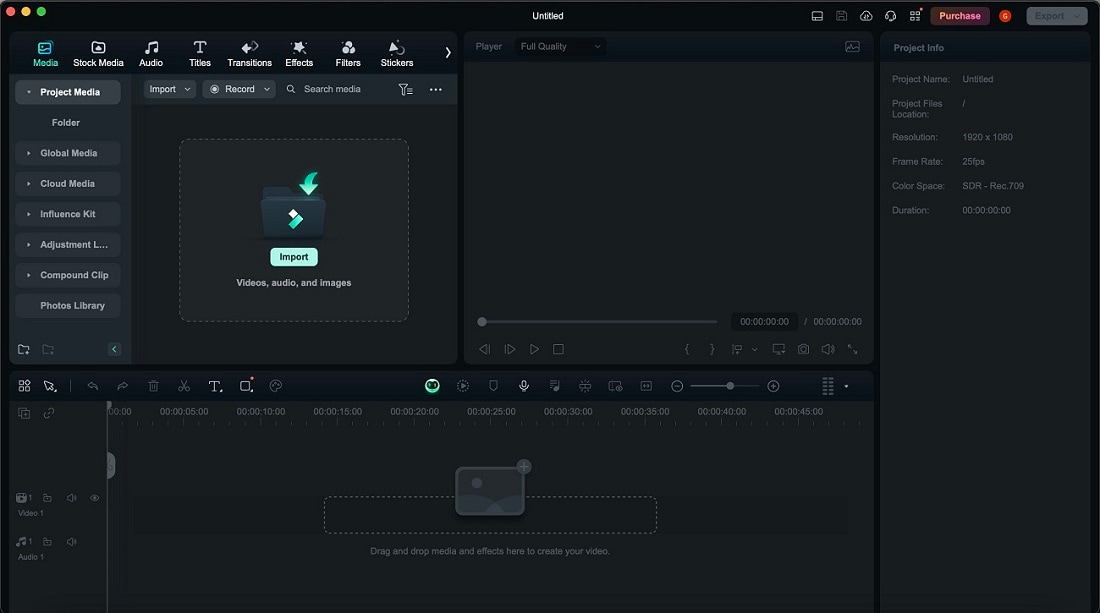
Funktionen und Vorteile von Wondershare Filmora
Hier sind die Vorteile, die Sie mit Filmora genießen können:
- KI Objekt Remover. Mit Hilfe von KI können Sie Objekte wie Text, Wasserzeichen, Logos oder Personen aus Frames entfernen. Bringen Sie sich oder Ihr Motiv mit diesem leistungsstarken Tool zum Strahlen.
- Große Auswahl an Bearbeitungstools. Enthält Effekte, Übergänge und mehr. Filmora bietet eine umfassende Suite von Tools, mit denen Sie Ihren Videos einen professionellen Touch verleihen können, z.B. Farbkorrektur, Audio-Editing und Motion Graphics.
- Hochwertige Exportoptionen. Unterstützt verschiedene Formate und Auflösungen. Benutzer können ihre bearbeiteten Videos in verschiedenen Formaten exportieren, die für verschiedene Plattformen geeignet sind und eine hochwertige Wiedergabe auf jedem Gerät gewährleisten.
Schritt-für-Schritt-Anleitung zum Entfernen von Gesichtsunschärfe mit Wondershare Filmora
Sehen Sie sich an, wie einfach es ist, mit Filmora Gesichtsunschärfe aus Videos zu entfernen:
- Schritt 1: Öffnen Sie Wondershare Filmora und erstellen Sie ein neues Projekt. Klicken Sie auf Importieren, um Ihre Videodatei zur Mediathek hinzuzufügen. Ziehen Sie die Videodatei auf die Zeitleiste und legen Sie sie dort ab.

Hinweis: Stellen Sie sicher, dass das Video in einem von Filmora unterstützten Format vorliegt, um Kompatibilitätsprobleme zu vermeiden.
- Schritt 2: Klicken Sie unten links auf die Anpassen Schaltfläche. Ziehen Sie dann das KI Objekt Remover Symbol in die Hauptsymbolleiste, um es zugänglich zu machen.

- Schritt 3: Klicken Sie jetzt auf den KI Objekt Remover in der Symbolleiste. Daraufhin öffnet sich ein Popup-Fenster, in dem Sie das Smart Brush Tool sehen. Verwenden Sie es und ziehen Sie es um die verschwommenen Gesichter in Ihrem Video. Verwenden Sie das Eraser Tool, wenn es Unstimmigkeiten in der Darstellung des Videos gibt, die Sie manuell korrigieren möchten.
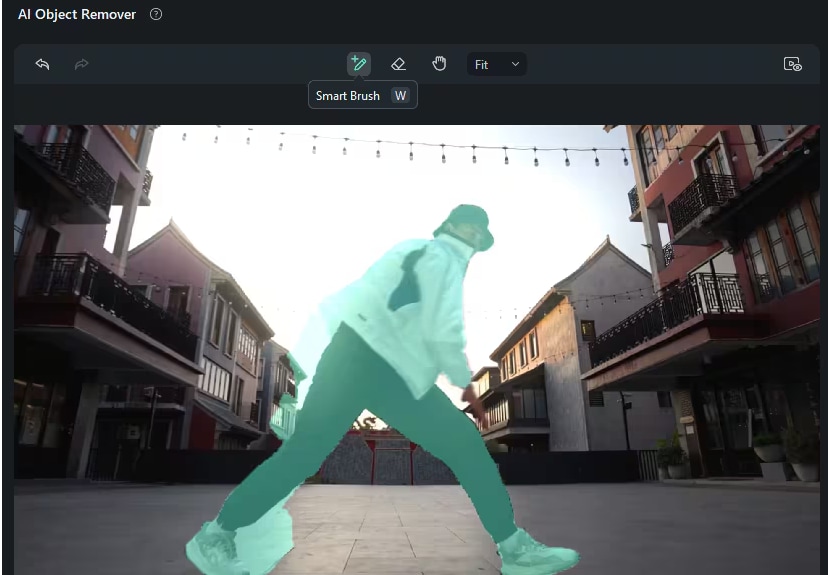
- Schritt 4: Sehen Sie sich eine Vorschau Ihres Videos an. Wenn Sie zufrieden sind, klicken Sie auf Entfernen. Dann exportieren Sie Ihr Video; es ist bereit zum Teilen.
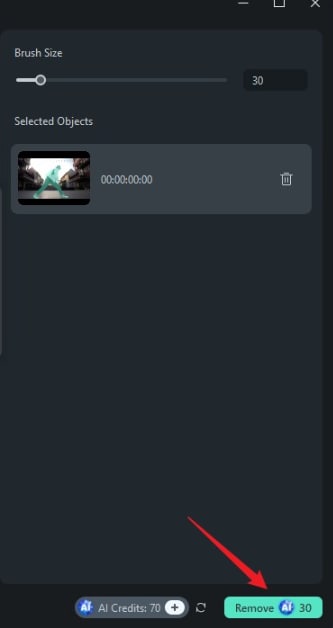
Mit Wondershare Filmora können Sie unscharfe Gesichter effektiv aus Videos entfernen. Das Ergebnis sind klare und professionelle Inhalte, die sich sehen lassen können.
Teil II: Wie man unscharfe Gesichter aus Videos online entfernt
Online-Tools wie der Clideo Video Clearer bieten eine bequeme Lösung für diejenigen, die es vorziehen, die Software nicht zu installieren. Mit diesem webbasierten Tool können Sie die Gesichtsunschärfe direkt von Ihrem Browser aus löschen, so dass Sie von jedem Gerät mit einer Internetverbindung darauf zugreifen können.
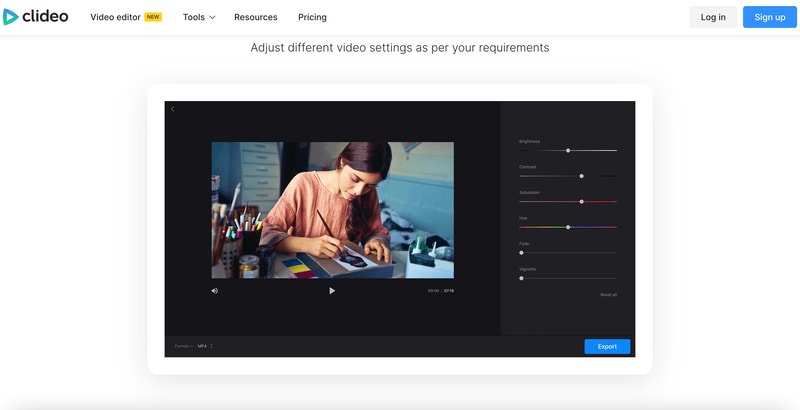
Schritte zur Entfernung von Gesichtsunschärfe mit Clideo
Sehen Sie, wie einfach es ist, mit Clideo unscharfe Gesichter aus Online-Videos zu entfernen:
- Schritt 1: Gehen Sie auf die Webseite des Clideo Video Clearer. Klicken Sie auf "Datei auswählen", um Ihr Video von Ihrem Computer hochzuladen oder wählen Sie eine Datei aus Ihrem Cloud-Speicher.
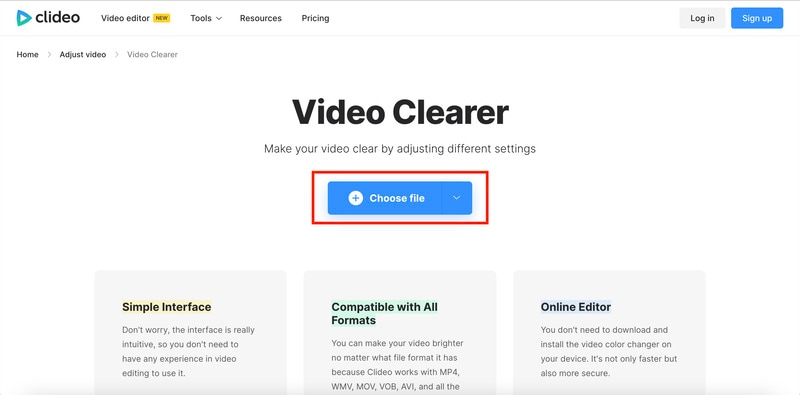
- Schritt 2: Sobald das Video hochgeladen ist, verwenden Sie die bereitgestellten Tools, um die Einstellungen für Helligkeit, Kontrast, Sättigung, Farbton, Blende und Vignette anzupassen. Die Oberfläche enthält in der Regel Schieberegler oder andere Steuerelemente zur Feinabstimmung der Videoqualität.
Tipp: Sehen Sie sich das bearbeitete Video vor der Finalisierung in der Vorschau an, um sicherzustellen, dass die Unschärfe ausreichend entfernt wurde und die Qualität Ihren Erwartungen entspricht.
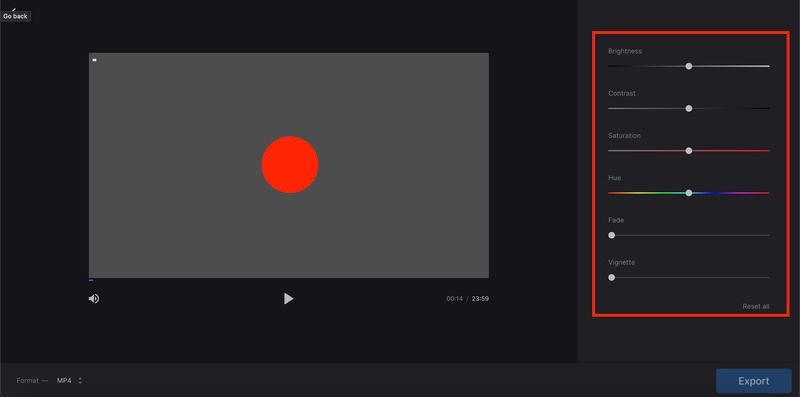
- Schritt 3: Wenn Sie mit den Anpassungen zufrieden sind, klicken Sie auf Herunterladen, um das gelöschte Video auf Ihrem Gerät zu speichern.
Mit dem Clideo Video Clearer können Sie die Qualität Ihrer Videos schnell und einfach verbessern, ohne zusätzliche Software installieren zu müssen.
Teil III: Wie man Gesichtsunschärfe aus Videos auf iPhone und Android entfernt
PowerDirector ist eine zuverlässige App für mobile Benutzer auf iPhone und Android-Geräten. Sie bietet eine Reihe von Funktionen für die Videobearbeitung, darunter Tools zur Verbesserung der Videoklarheit und zum Entfernen von Unschärfen.
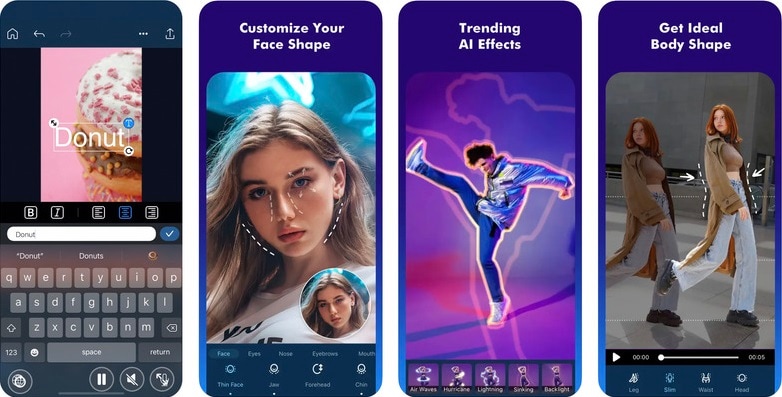
Schritte zur Entfernung von Gesichtsunschärfe mit PowerDirector
Erfahren Sie, wie Sie mit PowerDirector auf Ihrem Handy Gesichtsunschärfe aus Videos entfernen können:
- Schritt 1: Laden Sie PowerDirector aus dem App Store oder Google Play Store herunter und installieren Sie es. Starten Sie anschließend PowerDirector und beginnen Sie ein neues Projekt, indem Sie das gewünschte Seitenverhältnis und die Projekteinstellungen auswählen.
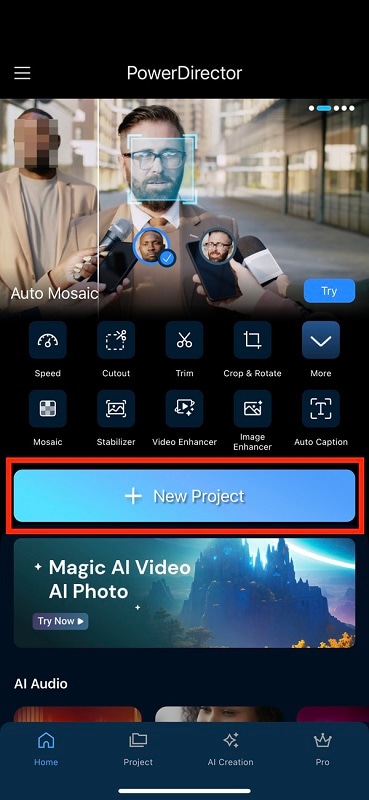
- Schritt 2: Tippen Sie auf das Symbol für Medien, um Ihre Videodatei in die Zeitleiste zu importieren. Sie können Videos aus der Galerie Ihres Geräts auswählen oder direkt in der App ein neues Video aufnehmen.
- Schritt 3: Nach dem Hochladen navigieren Sie zum unteren Rand Ihres Bildschirms und klicken auf das Video Enhancer Tool. Dieses Tool bietet verschiedene Schieberegler und Optionen zur Feinabstimmung der Videoqualität. Sehen Sie sich das bearbeitete Video in der Vorschau an, um sicherzustellen, dass die Unschärfe effektiv entfernt wurde und die Qualität zufriedenstellend ist.
Hinweis: Für diese Funktion ist ein Pro-Konto erforderlich.
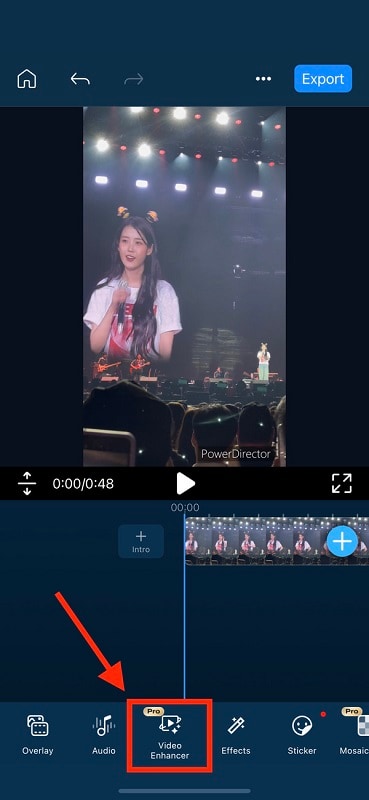
- Schritt 4: Wenn Sie mit den Anpassungen zufrieden sind, exportieren Sie das Video, indem Sie auf das Export Symbol tippen. Wählen Sie die gewünschte Auflösung und das Format, speichern Sie das Video oder teilen Sie es direkt auf sozialen Medienplattformen.
Mit der mobilen App von PowerDirector können Sie Ihre Videos unterwegs bearbeiten und verbessern. Damit ist sie eine praktische Lösung für mobile Benutzer, die unscharfe Gesichter aus Videos entfernen möchten.
Fazit
Die Entfernung von unscharfen Gesichtern aus Videos ist unerlässlich für die Produktion von fokussierten, qualitativ hochwertigen Inhalten, die den Zuschauer fesseln. Ob Sie nun eine Desktop-Software wie Wondershare Filmora, Online-Tools wie Clideo Video Clearer oder mobile Apps wie PowerDirector verwenden, mit verschiedenen Lösungen können Sie klare, professionelle Ergebnisse erzielen. Jede Methode hat ihre eigenen Vorteile, also wählen Sie diejenige, die Ihren Bedürfnissen am besten entspricht.
Für die umfassendste und leistungsstärkste Option ist Wondershare Filmora sehr zu empfehlen. Die KI Video-Objekt Remover Funktion und die umfangreichen Bearbeitungstools machen es zu einer ausgezeichneten Wahl für alle, die ihre Videos von unerwünschten Objekten oder Gesichtern säubern möchten. Probieren Sie es aus und sehen Sie, welchen Unterschied es bei Ihren Videobearbeitungsprojekten machen kann, insbesondere wenn Sie unscharfe Gesichter reibungslos aus Videos entfernen möchten.
 4,7
4,7





